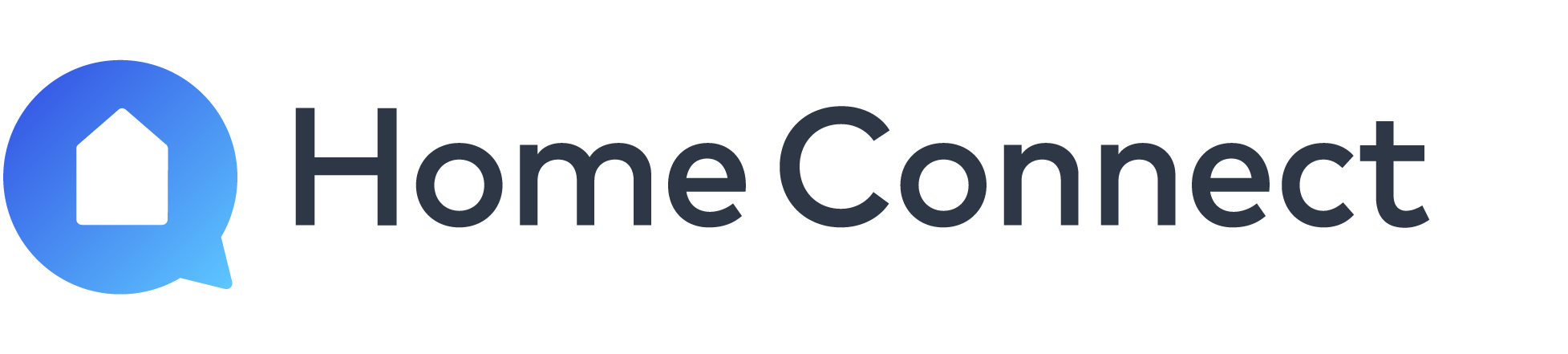為什麼要使用SingleKey ID進行登入?
現在可以使用SingleKey ID快速便利的登入Home Connect。SingleKey ID是一個單一登入平台,只需要一組使用者名稱和密碼,即可訪問不同品牌的特定應用程式和網站。了解更多SingleKey ID
第一個使用Home Connect電器的連網廚房何時上市?
首款Bosch及Siemens Home Connect洗碗機與烤箱於2014年12月上市。洗衣機、乾衣機、咖啡機與冰箱則是在2015尾聲上市。之後使用各產品類別之Home Connect電器打造的網路廚房便正式出現了。其他電器如掃地機器人等也即將推出。
其他家電品牌也會推出有Home Connect功能的產品嗎?
這是我們正在努力的目標!我們從全面相容的Bosch、Siemens與Gaggenau Home Connect電器開始出發。並且已在與其他品牌製造商洽談當中。
我可以為我的家電加上Home Connect功能嗎?
升級或改造既有家電具有難度,原因如下:相較於重新設計的產品,後續再加裝會比較令人無法滿意且昂貴。家電也需要特定的安全措施,必須在現場更換零件時考慮進去並進行測試。
我們也建議不要使用智慧插座或可控制的變壓器,因為會有突然斷電的風險。
像照明或暖氣等其他元件能與本系統連線嗎?
這目前無法預期,因為我們現在主要將重點擺在家電上。不過,我們對於讓我們的裝置及整個Home Connect系統整合到其他住家自動化系統這件式保持開放的態度。瞭解更多關於我們與 夥伴的合作方式。
一部電器可同時透過數個裝置操作嗎?
可以,一個家電可讓不同的行動裝置操作。
確認您的家電是相容2.4 GHz還是5 GHz頻段: 特定的Home Connect家電目前僅可使用2.4 GHz頻段。請查閱使用手冊來判斷電器可使用的頻段為何。連線家電時,請務必針對您的網路變更設定。
加密的Wi-Fi網路: Home Connect無法使用開放式網路。其必須使用WPA2的安全等級。
相容的網路模式:IEEE 802.11 a、b、g與n。 請務必確認您的路由器有正確設定。
無法使用瀏覽器註冊: Home Connect無法使用需使用瀏覽器註冊(例如需要用網頁瀏覽器來輸入使用者名稱與密碼)的Wi-Fi網路。
關閉路由器上的「MAC Filter」(MAC篩選) 功能以防止您的家電及具連線功能之電器的MAC位址被儲存起來。
不建議使用Proxy。
連接埠443、8080與123等必須開啟。
啟用多播路由選項: 路由器上必須啟用本選項才能與Home Connect家電建立連線。
確認符合最低要求
- 確認電器有連線到正確的網路(請注意部分電器僅可使用2.4 GHz故無法連線至5 GHz的路由器)。若使用雙頻路由器,請務必讓兩個網路使用不同的名稱。請參閱電器使用手冊中可連線的網路相關資訊。
檢查是否有這些常見的錯誤:
- 確認行動裝置使用的Wi-Fi網路與家電要連線的網路是同一個。
- 確實遵守電器所附之Home Connect安裝指南。每個電器所需的步驟不盡相同
確認在配對過程中不要使用行動網路連線:在配對時請啟動飛行模式再啟動Wi-Fi。
- 部分裝置會搜尋有網際網路服務的連線;您的行動裝置在配對過程中會連線至家電的Wi-Fi網路以傳送憑證。因為家電並無網際網路連線,所以行動裝置會切換成有網際網路連線的網路,造成配對過程中斷。
檢查您的Wi-Fi連線
- 確認家中的其他裝置是否可上網。測試網際網路連線時請確認不要使用行動網路連線。
- 確認家電安裝位置的網路連線夠強
重新啟動您的路由器
- 將您的路由器(以及訊號延伸器/Wi-Fi中繼器)電源插頭拔掉並確認所有燈號均已熄滅。等待30秒再重新插上路由器的電源。等候路由器重新啟動完成再檢查與其他行動裝置的連線。
如需更多資訊請參閱路由器使用手冊。
重新安裝應用程式並重新啟動行動裝置
- 解除安裝並下載最新版的Home Connect應用程式。之後重新啟動行動裝置並再次啟動配對程序。
將家電重設為原廠設定
- 您可在使用與維護手冊中找到家電的重設說明。
您會在家電及/或Home Connect應用程式上看到錯誤代碼。請參閱底下的處理步驟:
Home Connect應用程式錯誤代碼:
錯誤1133
- 發生登入錯誤,並無相容的瀏覽器。
- 已啟動防毒程式。>>>
-
- 嘗試在您的Home connect應用程式中登入
- 方法1:將Chrome瀏覽器設為預設瀏覽器並刪除其他瀏覽器
- 方法2:檢查是否有安裝「安全瀏覽器(像Opera)/病毒掃描軟體(例如 GData Mobile Security)」。接著將它連同Home Connect應用程式一併解除安裝,再重新安裝Home Connect並再登入一次
- 方法3:重設應用程式設定
錯誤5014
- 憑證交換過程因正在進行連線造成WebSocket失效而失敗。>>>
-
- 請重新嘗試配對並考慮以下提示(在每次步驟後進行檢查是否有配對成功,若沒有,再嘗試下一個):
- Wi-Fi應使用密碼保護故應將協定設定為WPA/WPA2
- 將443、8080與123等連接埠設為開啟
- 確認頻率是否有設定為2.4GHz
- 重設路由器
- 透過熱點進行測試(重要資訊:行動電話名稱中請不要使用特殊字元)」
錯誤4620
錯誤1077
錯誤1080
錯誤1081
錯誤1082
錯誤1083
錯誤1084
錯誤1085
錯誤1086
- 問題:Wi-Fi有問題。
- 可能原因:未滿足Wi-Fi要求。
- 解答/解決方案:請參閱我們的 Wi-Fi需求 並進行比對與調整(2.4GHz、連接埠被封鎖、MAC篩選等等...)。另外您可透過行動熱點測試連線。此時,請不要將行動裝置連線到您的住家網路。
- 附註:若連線再次失效,則我們會將此問題及回電資訊轉送給您附近的遠端服務中心。
Home Connect應用程式錯誤代碼:
錯誤1133
- 問題:因缺少相容的瀏覽器而無法登入
- 可能的原因:發生登入錯誤,並無相容的瀏覽器。已啟動防毒程式。
- 解答/解決方案:嘗試在您的Home connect應用程式中登入
方法1:將Chrome瀏覽器設為預設瀏覽器並刪除其他瀏覽器
方法2:檢查是否有安裝「安全瀏覽器(像Opera)/病毒掃描軟體(例如 GData Mobile Security)」。再將它解除安裝 連同Home Connect應用程式,再重新安裝Home Connect並再登入一次
方法3:重設應用程式設定
Home Connect應用程式錯誤代碼:
錯誤4613
- 問題:無法連線至Home Connect伺服器。
- 可能原因:無法與Home Connect伺服器建立連線。
- 解答/解決方案:解除安裝、重新載入並重新安裝應用程式、重設您的家電(重設為原廠設定或重設網路)。重新連線。
- 附註:若連線再次失效,則我們會將此問題及回電資訊轉送給您附近的遠端服務中心。
Home Connect應用程式錯誤代碼:
錯誤C7101
錯誤E7101
錯誤3404
錯誤404
- 問題:無法連線家電。
- 可能原因:Home Connect資料遺失。
- 解答/解決方案:必須由客戶服務中心更新Home Connect資料。
- 附註:請傳送訊息至Home Connect信箱 info.de@home-connect.com
Home Connect應用程式錯誤代碼:
錯誤4623
- 問題:Home Connect伺服器無法使用。
- 可能原因:Home Connect伺服器在配對過程中無法使用。
- 解答/解決方案:您必須登出HomeConnect應用程式並再次登入。之後,應該就可以連線到Home Connect伺服器了。
- 附註:若連線再次失效,則我們會將此問題及回電資訊轉送給您附近的遠端服務中心。
Home Connect應用程式錯誤代碼:
錯誤5014
- 問題:憑證交換過程因正在進行連線造成WebSocket失效而失敗。
- 解答/解決方案:請重新嘗試配對並考慮以下提示(在每次步驟後進行檢查是否有配對成功,若沒有,再嘗試下一個):
1. Wi-Fi應使用密碼保護故應將協定設定為WPA/WPA2
2. 將443、8080與123等連接埠設為開啟
3. 確認頻率是否有設定為2.4GHz
4. 重設路由器
5. 透過熱點進行測試(重要資訊:行動電話名稱中請不要使用特殊字元)
無法註冊:
- 問題:註冊過程中密碼不被接受。
- 可能原因:密碼不符合要求(請注意密碼的安全要求)。
- 解答/解決方案:您的密碼必須至少含8個字元、至少包含1個數字、1個字母和1個特殊字元。前三個字元必須不相同!
有效的特殊字元:$ & + , ; : = ? @ # ! ´ < > . ^ * ( ) % _ -
無法註冊:
- 問題:未收到Home Connect郵件。
- 可能原因:您的郵件程式有限制。
- 解答/解決方案:請檢查是否有啟動轉送至共用信箱的功能或郵件是否被丟到垃圾信資料夾中了。
幾乎所有電子零售商及指定的廚具店家都有銷售Home Connect電器。
如需更多關於哪一類家電可搭配Home Connect使用的詳細資訊,請參閱 連網家電 的部分。
我使用的Wi-Fi路由器有什麼最低要求嗎?
Home Connect系統可搭配市面上現有的所有標準Wi-Fi路由器,但上市時間需為五年內(大約)。基於安全理由,無線網路需要加密(WPA或WPA2皆可)。若您的無線網路沒有加密,將無法註冊您的家電。
那麼資料保護與資料安全又如何呢?
我們使用尖端的加密技術,並會定期要求獨立專家全面檢測我們的系統。
Home Connect安全概念有什麼特色?
我們的安全概念包含了一系列的措施:資料交換採用Home Connect協定進行。僅將必要資料儲存在Home Connect伺服器上。僅可在加密網路上傳輸;伺服器使用安全憑證、防火牆,且Home Connect應用程式採用密碼保護增加安全性。
我可以讓家電停止傳送任何資料嗎?
可以。您當然可以自行決定要不要使用網路家電所能提供的附加功能。只有在您同意的情況下,家電用品才會傳送與接受資料,您也可以控制這些功能。
Home Connect帳號要如何刪除?
您可隨時用應用程式刪除您的Home Connect帳號。方法為,按一下右上角的設定按鈕。您會在個人設定區中看到「Delete user account」(刪除使用者帳號)。接著必須輸入密碼確認刪除。
家電用品也會有區域網路(LAN)介面嗎?
不會,我們目前沒有規劃區域網路(LAN)連線,因為Home Connect使用Wi-Fi進行資料交換。為每一部家電連接區域網路線會是很複雜的工作。我們決定採用Wi-Fi技術,是因為目前幾乎每個家庭都有在使用。
除了搭載Home Connect功能的電器與Wi-Fi路由器外,我還需要其他設備嗎?
不用。家電會透過Wi-Fi路由器與您的智慧型手機或平板電腦通訊。不需要其他任何設備。
我的家電因距離Wi-Fi路由器較遠所以Wi-Fi訊號較弱。這樣代表我沒辦法使用Home Connect嗎?
有幾種不同解決方法。您可用Wi-Fi訊號延伸器擴大Wi-Fi路由器的範圍。舉例來說,如果在家電與路由器之間擺放Wi-Fi訊號延伸器,應可將訊號順利延伸到地下室。第二個選項是用電力線網路橋接器將網際網路延伸到您的家電上。然後便可用已連上網路的家電直接登入網際網路進行控制。我們的客戶服務團隊很樂意給您這兩種方法的相關建議,並協助您尋找需要的硬體設備。
當我用訊號延伸器進行訊號放大時一樣可透過WPS連接我的家電嗎?
可以,部分訊號延伸器有提供WPS配對功能。或是,您也可手動配對家電(請參閱手動配對的部分)。
安裝家電時要如何知道是否有Wi-Fi收訊?
您可用Wi-Fi Analyser這類應用程式去檢查家電所在位置的收訊。
也可以使用您的智慧型手機或平板電腦來確認家電所在位置的訊號強弱。
哪些路由器(包括Wi-Fi及LTE)與Home Connect家電的連線品質特別好?
原則上,所有路由器都可用於透過應用程式連線Home Connect家電。不過就經驗來看,AVM(Fritz! Box)、Deutsche Telekom(Speedport)以及Apple(AirPort Express)等品牌的路由器網際網路連線品質非常好。
Wi-Fi方面有什麼要求嗎?
Home Connect一般可搭配市售路由器的標準Wi-Fi設定使用。某些情況下,會需要手動變更設定。必要時,請檢查您路由器上的以下設定。您可在路由器的安裝說明中找到組態設定相關資訊。
必要時,例如手動設定過程中,請注意以下提示與設定:
- 將Wi-Fi網路加密,建議使用WPA2或至少WPA安全等級。開放式網路不適合使用Home Connect。
- Home Connect可使用以下網路模式:IEEE 802.11 b、g以及n。請務必確認您的路由器有正確設定。家電僅相容2.4 GHz的頻段。連線家電時,請務必針對您的網路變更設定。
- Home Connect無法使用需使用瀏覽器註冊(例如需要用網頁瀏覽器來輸入使用者名稱與密碼)的Wi-Fi網路。
- Wi-Fi網路應穩定且訊號良好並能連線至網際網路。
- 請關閉路由器的「MAC Filter」(MAC篩選)功能以防止您的家電及具連線功能之電器的MAC位址被儲存起來。
- 不建議使用Proxy。
- 連接埠443、8080與123等必須開啟。
- 路由器上必須啟用多播路由選項才能與Home Connect家電建立連線。
哪些作業系統有提供Home Connect?
iOS與Android均可使用本應用程式。
目前的電器合作夥伴有提供控制裝置(平板電腦)嗎?
沒有,並沒有這樣的規劃,這表示您不會有額外控制裝置的費用產生。隨著市面上的平板電腦及智慧型手機品牌越來越多,我們將Home Connect設計成能在所有標準機型上運作的產品。
這個應用程式要多少錢,還有可以在哪邊下載這個應用程式?
本應用程式可免費使用,並可從以下地方下載: Apple App Store 或 Google Play Store 。
應用程式使用者可修改或刪除其他使用者的設定檔嗎?
可以。擁有延伸使用者權限的使用者可看到及管理應用程式其他使用者的設定檔。您也可管理共用電器之使用者的使用者權限。
若我將Home Connect家電搬到另一個國家需要做些什麼嗎?
依據Home Connect使用條款,您使用者帳號中的國家設定必須在移動後做對應的變更。只要在Home Connect應用程式設定中選擇正確的國家即可。
請注意在另一個國家使用Home Connect應用程式時會受到其他使用條款及資料隱私政策的規範。若在清單中找不到您的新國家資料,則我們不支持您繼續使用Home Connect應用程式,並會依據使用條款禁止使用。而且,我們不支援在禁止使用的國家中以Home Connect應用程式搭配家電使用。因此,我們的使用條款也禁止這樣使用。若您不確定新國家是否允許使用該家電,請與家電的製造商聯絡。
若我將Home Connect家電搬到不同洲的國家需要做些什麼嗎?
請參閱「將Home Connect家電搬到另一個國家」中的說明。若您跨洲搬家,則新的國家可能沒有包含在支援的國家清單中。此時,請將安裝的Home Connect刪除。接著再從App Store/Play Store下載新國家用的Home Connect應用程式。請將您的Home Connect電器重設為原廠預設值、設定一個新使用者帳號並於應用程式中再次註冊您的家電。